HP COMPAQ PRESARIO CQ57-203SA, COMPAQ PRESARIO CQ57-225SA, COMPAQ PRESARIO CQ57-252SA, COMPAQ PRESARIO CQ57-253SA, COMPAQ PRESARIO CQ57-256SA User Manual
Mise en route
Ordinateur portable Compaq
© Copyright 2011 Hewlett-Packard
Development Company, L.P.
Bluetooth est une marque détenue par son propriétaire et utilisée sous licence par Hewlett-Packard Company. Microsoft et Windows sont des marques déposées de Microsoft Corporation aux États-Unis. Le logo SD est une marque de son propriétaire.
Les informations contenues dans ce document peuvent être modifiées sans préavis. Les garanties relatives aux produits et aux services HP sont décrites dans les déclarations de garantie limitée expresse qui les accompagnent. Aucun élément du présent document ne peut être interprété comme constituant une garantie supplémentaire. HP ne saurait être tenu pour responsable des erreurs ou omissions de nature technique ou rédactionnelle qui pourraient subsister dans le présent document.
Première édition : mars 2011
Référence du document : 638580-051
Informations sur le produit
Ce manuel décrit des fonctions communes à la plupart des modèles. Cependant, certaines fonctions peuvent ne pas être disponibles sur votre ordinateur.
Conditions d'utilisation du logiciel
En installant, copiant, téléchargeant ou utilisant tout logiciel préinstallé sur cet ordinateur, vous reconnaissez être lié par les termes du présent contrat de licence utilisateur final (CLUF) HP. Si vous êtes en désaccord avec les termes de ce contrat, votre seul recours consiste à retourner le produit non utilisé dans sa totalité (matériel et logiciels) dans un délai de 14 jours, afin d'obtenir un remboursement conformément à la politique en matière de remboursement de votre lieu d'achat.
Pour obtenir des informations complémentaires ou demander le remboursement intégral de l'ordinateur, veuillez contacter votre point de vente local (le vendeur).
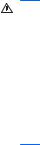
Notice d'avertissement relative à la sécurité
AVERTISSEMENT ! Pour éviter tout risque de blessure associée à la chaleur ou de surchauffe de l'ordinateur, ne placez pas ce dernier sur vos genoux et n'obstruez pas ses ouvertures d'aération. Utilisez toujours l'ordinateur sur une surface plane et rigide. La ventilation ne doit pas être entravée par des éléments rigides, tels qu'une imprimante, ni par des éléments souples, tels que des coussins, du tissu ou un tapis épais. Par ailleurs, ne mettez pas en contact l'adaptateur secteur avec la peau ou des éléments souples, tels que des coussins, du tissu ou un tapis, pendant le fonctionnement de l'appareil. L'ordinateur et l'adaptateur secteur sont conformes aux limites de température de surface accessible à l'utilisateur, définies par la norme internationale sur la sécurité du matériel informatique (CEI 60950).
iii
iv Notice d'avertissement relative à la sécurité

Sommaire
1 Bienvenue ........................................................................................................................................................ |
1 |
Recherche d'informations ..................................................................................................................... |
2 |
2 Découverte de votre ordinateur ..................................................................................................................... |
4 |
Partie supérieure .................................................................................................................................. |
4 |
Pavé tactile .......................................................................................................................... |
4 |
Voyants ................................................................................................................................ |
5 |
Boutons ................................................................................................................................ |
6 |
Touches ............................................................................................................................... |
7 |
Côté droit .............................................................................................................................................. |
8 |
Côté gauche ......................................................................................................................................... |
9 |
Écran .................................................................................................................................................. |
11 |
Partie inférieure .................................................................................................................................. |
12 |
3 Réseau ........................................................................................................................................................... |
13 |
Utilisation d'un fournisseur d'accès Internet (FAI) .............................................................................. |
14 |
Connexion à un réseau sans fil .......................................................................................................... |
14 |
Connexion à un réseau WLAN existant ............................................................................. |
15 |
Configuration d'un nouveau réseau WLAN ....................................................................... |
15 |
Configuration d'un routeur sans fil ..................................................................... |
16 |
Protection de votre réseau WLAN ..................................................................... |
16 |
4 Périphériques de pointage et clavier .......................................................................................................... |
17 |
Utilisation du clavier ........................................................................................................................... |
17 |
Utilisation des touches d'action .......................................................................................... |
17 |
Utilisation des périphériques de pointage .......................................................................................... |
19 |
Définition des préférences du périphérique de pointage ................................................... |
19 |
Utilisation du pavé tactile ................................................................................................... |
19 |
Activation et désactivation du pavé tactile ........................................................ |
20 |
Navigation ......................................................................................................... |
20 |
Sélection ........................................................................................................... |
21 |
Utilisation des mouvements du pavé tactile ...................................................... |
21 |
Défilement ........................................................................................ |
22 |
v
|
Pincement/Zoom .............................................................................. |
22 |
5 |
Entretien ........................................................................................................................................................ |
23 |
|
Insertion ou retrait de la batterie ......................................................................................................... |
23 |
|
Remplacement ou mise à niveau du disque dur ................................................................................ |
25 |
|
Retrait du disque dur ......................................................................................................... |
25 |
|
Installation d'un disque dur ................................................................................................ |
26 |
|
Ajout ou remplacement de modules mémoire .................................................................................... |
27 |
|
Mise à jour des programmes et des pilotes ........................................................................................ |
31 |
|
Nettoyage de votre ordinateur ............................................................................................................ |
31 |
|
Nettoyage de l'écran .......................................................................................................... |
31 |
|
Nettoyage du pavé tactile et du clavier .............................................................................. |
31 |
6 Sauvegarde et restauration .......................................................................................................................... |
32 |
|
|
Restauration ....................................................................................................................................... |
33 |
|
Création d'un support de restauration ................................................................................................ |
33 |
|
Exécution d'une restauration du système .......................................................................................... |
34 |
|
Restauration à partir de la partition de restauration dédiée (certains modèles) ................ |
35 |
|
Restauration à l'aide du support de restauration ............................................................... |
36 |
|
Modification de l'ordre d'amorçage de l'ordinateur ............................................................ |
36 |
|
Sauvegarde et restauration des informations ..................................................................................... |
36 |
|
Utilisation de la fonction de sauvegarde et restauration Windows .................................... |
37 |
|
Utilisation des points de restauration du système Windows .............................................. |
38 |
|
À quel moment créer des points de restauration .............................................. |
38 |
|
Création d'un point de restauration système ..................................................... |
38 |
|
Restauration à des date et heure antérieures ................................................... |
38 |
7 Support technique ........................................................................................................................................ |
39 |
|
|
Contact du support technique ............................................................................................................ |
39 |
|
Étiquettes ........................................................................................................................................... |
40 |
8 |
Caractéristiques techniques ........................................................................................................................ |
41 |
|
Tension d'entrée ................................................................................................................................. |
41 |
|
Environnement d'exploitation ............................................................................................................. |
42 |
Index ................................................................................................................................................................... |
43 |
|
vi

1 Bienvenue
●Recherche d'informations
Une fois que vous avez terminé la configuration et l'enregistrement de l'ordinateur, il est important de suivre la procédure ci-dessous :
●Vous connecter à Internet : configurez votre réseau filaire ou sans fil pour pouvoir vous connecter à Internet. Pour plus d'informations, reportez-vous à la section Réseau à la page 13.
●Mettre à jour votre logiciel antivirus : protégez votre ordinateur contre les dégâts causés par les virus. Préinstallé sur l'ordinateur, ce logiciel vous permet d'accéder à des mises à jour gratuites pendant une période déterminée. Pour plus d'informations, reportez-vous au Manuel de référence de l'ordinateur portable HP.
●Vous familiariser avec votre ordinateur : découvrez les fonctions de votre ordinateur. Pour plus d'informations, reportez-vous aux sections Découverte de votre ordinateur à la page 4 et Périphériques de pointage et clavier à la page 17.
●Créer des disques de restauration : restaurez les paramètres d'usine du système d'exploitation et des logiciels en cas de panne ou d'instabilité du système. Pour obtenir des instructions, reportez-vous à la section Sauvegarde et restauration à la page 32.
●Rechercher les logiciels installés : affichez la liste des logiciels préinstallés sur l'ordinateur. Sélectionnez Démarrer > Tous les programmes. Pour plus d'informations sur l'utilisation des logiciels fournis avec l'ordinateur, reportez-vous aux instructions des éditeurs de logiciels, qui sont généralement fournies avec les logiciels ou disponibles sur le site Web de l'éditeur.
1
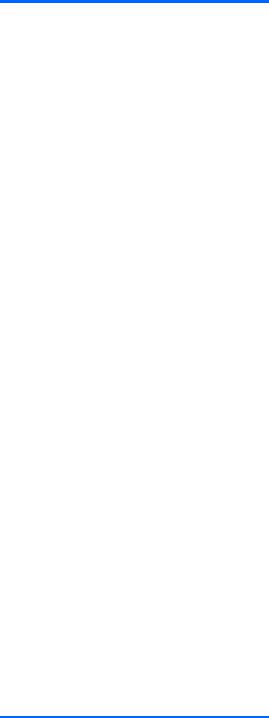
Recherche d'informations
Cet ordinateur est livré avec plusieurs ressources qui vous aideront à réaliser différentes tâches.
Ressources |
Pour obtenir des informations sur |
||
|
|
|
|
Manuel Installation rapide |
● |
Configuration de l'ordinateur |
|
|
● Identification des éléments de l'ordinateur |
||
|
|
|
|
Mise en route |
● |
Fonctions de l'ordinateur |
|
Pour accéder à ce manuel : |
● |
Connexion à un réseau sans fil |
|
Sélectionnez Démarrer > Aide et support > Manuels |
● |
Utilisation du clavier et des périphériques de pointage |
|
de l'utilisateur. |
● Remplacement et mise à niveau du disque dur et des modules |
||
– ou – |
|||
|
mémoire |
||
Sélectionnez Démarrer > Tous les programmes > |
● |
Sauvegarde et restauration |
|
HP > HP Documentation. |
● Contact du support technique |
||
|
|||
|
● |
Spécifications de l'ordinateur |
|
|
|
|
|
Manuel de référence de l'ordinateur portable HP |
● |
Fonctions de gestion de l'alimentation |
|
Pour accéder à ce manuel : |
● |
Optimisation de la durée de vie de la batterie |
|
Sélectionnez Démarrer > Aide et support > Manuels |
● |
Utilisation des fonctions multimédia de l'ordinateur |
|
de l'utilisateur. |
● |
Protection de l'ordinateur |
|
– ou – |
|||
● |
Entretien de l'ordinateur |
||
Sélectionnez Démarrer > Tous les programmes > |
|||
● |
Mise à jour des logiciels |
||
HP > HP Documentation. |
|||
|
|
|
|
Aide et support |
● |
Informations sur le système d'exploitation |
|
Pour accéder à Aide et support, sélectionnez |
● |
Mises à jour des logiciels, des pilotes et du BIOS |
|
Démarrer > Aide et support. |
● Outils de résolution des problèmes |
||
REMARQUE : Pour obtenir un support spécifique à |
|||
● |
Accès au support technique |
||
votre pays/région, accédez à la page |
|||
http://www.hp.com/support, sélectionnez votre pays/ |
|
|
|
région, puis suivez les instructions à l'écran. |
|
|
|
|
|
|
|
Informations sur les réglementations, la sécurité et les |
● |
Informations sur les réglementations et la sécurité |
|
conditions d'utilisation |
● Informations sur la mise au rebut de la batterie |
||
Pour accéder à ce manuel : |
|||
|
|
||
Sélectionnez Démarrer > Aide et support > Manuels de l'utilisateur.
– ou –
Sélectionnez Démarrer > Tous les programmes >
HP > HP Documentation.
2 Chapitre 1 Bienvenue
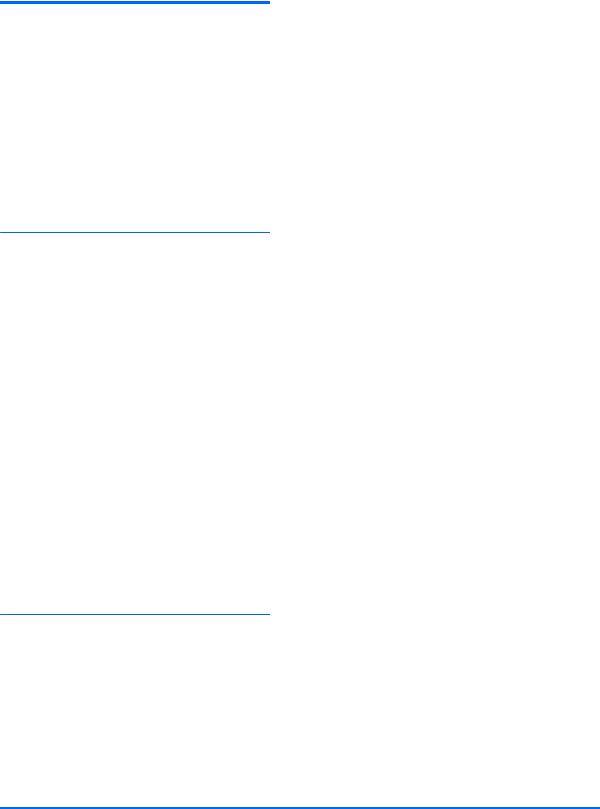
Ressources |
Pour obtenir des informations sur |
|
|
Sécurité et ergonomie du poste de travail |
● Configuration du poste de travail, positions conseillées, |
Pour accéder à ce manuel : |
conditions de sécurité et de travail appropriées |
|
●Informations sur la sécurité électrique et mécanique
Sélectionnez Démarrer > Aide et support > Manuels de l'utilisateur.
– ou –
Sélectionnez Démarrer > Tous les programmes >
HP > HP Documentation.
– ou –
Accédez à la page http://www.hp.com/ergo.
Livret Worldwide Telephone Numbers (Numéros de |
Numéros de téléphone du support HP |
téléphone internationaux) |
|
Ce livret est fourni avec votre ordinateur. |
|
|
|
Site Web HP |
● Informations relatives au support |
Pour accéder à ce site Web, entrez l'adresse |
● Commande de pièces et informations d'aide supplémentaires |
http://www.hp.com/support. |
● Accessoires disponibles pour le périphérique |
|
|
|
|
Garantie limitée* |
Informations de garantie |
Pour accéder à la garantie : |
|
Sélectionnez Démarrer > Aide et support > Manuels |
|
de l'utilisateur > Affichez les informations de |
|
garantie. |
|
– ou – |
|
Sélectionnez Démarrer > Tous les programmes > |
|
HP > HP Documentation > Affichez les |
|
informations de garantie. |
|
– ou – |
|
Accédez à la page http://www.hp.com/go/ |
|
orderdocuments. |
|
*Les dispositions expresses de la garantie limitée HP applicable à ce produit sont disponibles dans les manuels électroniques de votre ordinateur et/ou sur le CD/DVD fourni avec le produit. Dans certains pays/régions, une garantie limitée HP imprimée peut être fournie avec le produit. Dans les pays/régions où la garantie n'est pas fournie sur support papier, vous pouvez en faire la demande à l'adresse http://www.hp.com/go/orderdocuments ou écrire à HP à l'adresse suivante :
●Amérique du nord : Hewlett-Packard, MS POD, 11311 Chinden Blvd, Boise, ID 83714, États-Unis
●Europe, Moyen-Orient, Afrique : Hewlett-Packard, POD, Via G. Di Vittorio, 9, 20063, Cernusco s/Naviglio (MI), Italie
●Asie-Pacifique : Hewlett-Packard, POD, P.O. Box 200, Alexandra Post Office, Singapour 911507
Veuillez inclure le nom du produit, la période de garantie (indiquée sur l'étiquette du numéro de série), votre nom et votre adresse postale.
Recherche d'informations |
3 |
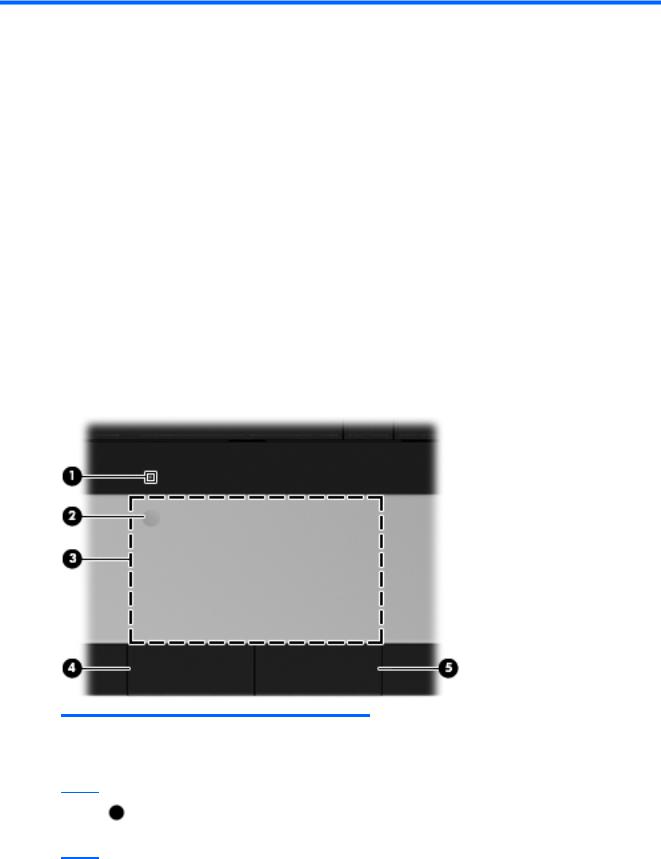
2 Découverte de votre ordinateur
●Partie supérieure
●Côté droit
●Côté gauche
●Écran
●Partie inférieure
Partie supérieure
Pavé tactile
Élément |
|
Description |
|
|
|
|
|
(1) |
Voyant du pavé tactile |
● |
Orange : le pavé tactile est désactivé. |
|
|
● |
Éteint : le pavé tactile est activé. |
(2)Bouton d'activation et désactivation du pavé tactile
Permet d'activer et de désactiver le pavé tactile. Tapez deux fois rapidement sur le bouton d'activation et de désactivation du pavé tactile pour activer et désactiver le pavé tactile.
4 |
Chapitre 2 Découverte de votre ordinateur |
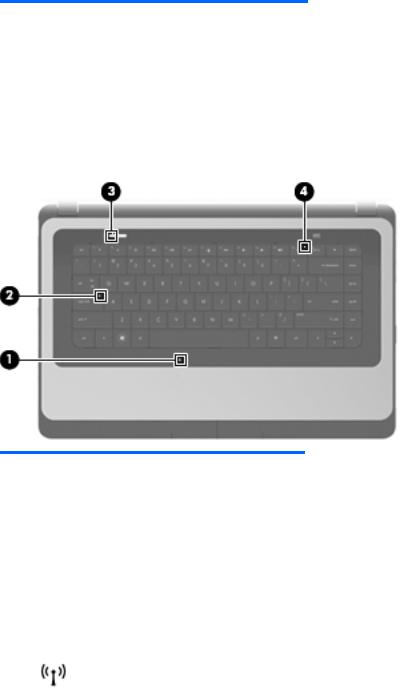
Élément |
|
Description |
|
|
|
(3) |
Zone du pavé tactile |
Permet de déplacer le curseur pour sélectionner ou activer |
|
|
des éléments à l'écran. |
|
|
|
(4) |
Bouton gauche du pavé tactile |
Fonctionne comme le bouton gauche d'une souris externe. |
|
|
|
(5) |
Bouton droit du pavé tactile |
Fonctionne comme le bouton droit d'une souris externe. |
|
|
|
Voyants
Élément |
|
Description |
|
|
|
|
|
(1) |
Voyant du pavé tactile |
● |
Orange : le pavé tactile est désactivé. |
|
|
● |
Éteint : le pavé tactile est activé. |
|
|
|
|
(2) |
Voyant verr maj |
● |
Blanc : la fonction verr maj est activée. |
|
|
● |
Éteint : la fonction verr maj est désactivée. |
|
|
|
|
(3) |
Voyant d'alimentation |
● |
Blanc : l'ordinateur est sous tension. |
|
|
● |
Blanc clignotant : l'ordinateur est en veille. |
|
|
● |
Éteint : l'ordinateur est hors tension. |
|
|
|
|
(4) |
Voyant des périphériques sans fil |
● |
Blanc : un périphérique sans fil intégré, tel qu'un |
|
|
|
périphérique de réseau local sans fil (WLAN) et/ou un |
|
|
|
périphérique Bluetooth®, est activé. |
|
|
● |
Orange : tous les périphériques sans fil sont |
|
|
|
désactivés. |
|
|
|
|
Partie supérieure |
5 |
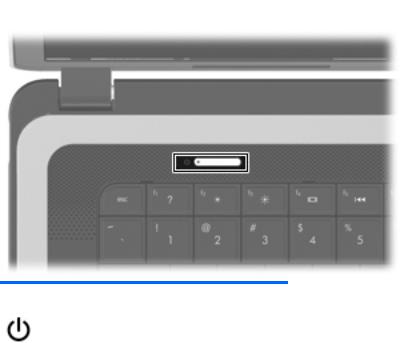
Boutons
|
Description |
|
|
Interrupteur d'alimentation |
● Lorsque l'ordinateur est hors tension, appuyez sur cet |
|
interrupteur pour le mettre sous tension. |
|
● Lorsque l'ordinateur est sous tension, appuyez brièvement |
|
sur cet interrupteur pour activer le mode veille. |
|
● Lorsque l'ordinateur est en veille, appuyez brièvement sur |
|
cet interrupteur pour quitter ce mode. |
|
● Lorsque l'ordinateur est en veille prolongée, appuyez |
|
brièvement sur cet interrupteur pour quitter ce mode. |
|
Si l'ordinateur cesse de répondre et que vous ne parvenez pas |
|
à l'éteindre à l'aide des procédures d'arrêt Windows®, appuyez |
|
sur l'interrupteur d'alimentation pendant au moins 5 secondes |
|
pour le mettre hors tension. |
|
Pour plus d'informations sur les paramètres d'alimentation, |
|
sélectionnez Démarrer > Panneau de configuration > |
|
Système et sécurité > Options d'alimentation ou reportez- |
|
vous au Manuel de référence de l'ordinateur portable HP. |
|
|
6 |
Chapitre 2 Découverte de votre ordinateur |
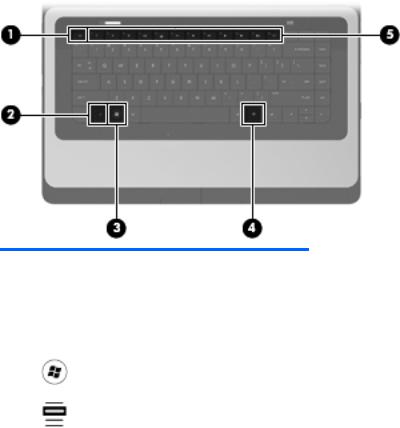
Touches
Élément |
|
Description |
|
|
|
(1) |
Touche echap |
Affiche les informations système lorsqu'elle est associée à |
|
|
la touche fn. |
|
|
|
(2) |
Touche fn |
En appuyant simultanément sur cette touche et la touche |
|
|
echap, vous affichez les informations système. |
|
|
|
(3) |
Touche du logo Windows |
Affiche le menu Démarrer de Windows. |
|
|
|
(4) |
Touche des applications Windows |
Affiche le menu contextuel des éléments qui se trouvent |
|
|
sous le curseur. |
|
|
|
(5) |
Touches d'action |
Permettent d'exécuter des fonctions système fréquemment |
|
|
utilisées. |
|
|
|
Partie supérieure |
7 |
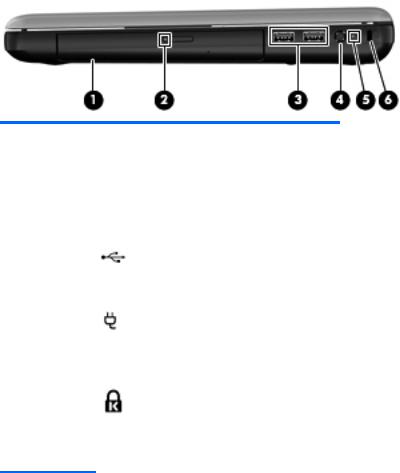
Côté droit
Élément |
|
Description |
|
|
|
(1) |
Unité optique |
Permet de lire et de graver un disque optique. |
|
|
|
(2) |
Voyant de l'unité optique |
● Allumé : l'unité optique est en cours |
|
|
d'utilisation. |
|
|
● Éteint : l'unité optique est inactive. |
|
|
|
(3) |
Ports USB (2) |
Permettent de connecter des périphériques USB en |
|
|
option. |
|
|
|
(4) |
Connecteur d'alimentation |
Permet de connecter un adaptateur secteur. |
|
|
|
(5) |
Voyant de l'adaptateur secteur |
● Blanc : l'ordinateur est connecté à une source |
|
|
d'alimentation externe et la batterie est |
|
|
complètement chargée. |
|
|
● Orange : une batterie est en cours de charge. |
|
|
|
(6) |
Emplacement pour câble antivol |
Permet de fixer à l'ordinateur un câble antivol en |
|
|
option. |
REMARQUE : Le câble antivol a un caractère dissuasif, mais ne constitue pas une garantie contre une utilisation malveillante ou le vol du produit.
8 |
Chapitre 2 Découverte de votre ordinateur |
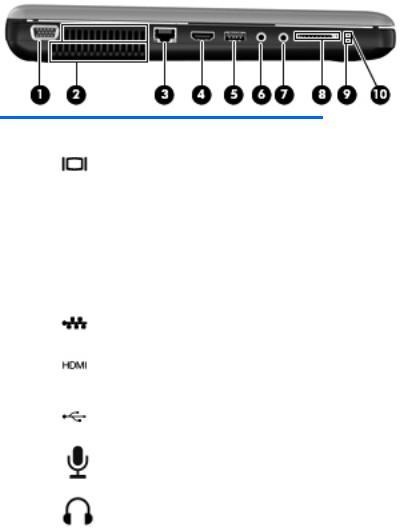
Côté gauche
Élément |
|
Description |
|
|
|
(1) |
Port pour moniteur externe |
Permet de connecter un projecteur ou un moniteur VGA |
|
|
externe. |
|
|
|
(2) |
Ouvertures d'aération (2) |
Permettent de faire circuler l'air pour refroidir les |
|
|
composants internes. |
|
|
REMARQUE : Le ventilateur de l'ordinateur démarre |
|
|
automatiquement pour refroidir les composants internes |
|
|
et éviter une surchauffe. Il est normal que le ventilateur |
|
|
interne s'arrête et redémarre durant une opération de |
|
|
routine. |
|
|
|
(3) |
Prise RJ-45 (réseau) |
Permet de connecter un câble réseau. |
|
|
|
(4) |
Port HDMI (certains modèles) |
Permet de connecter un périphérique audio ou vidéo en |
|
|
option, par exemple un téléviseur haute définition ou un |
|
|
composant audio ou numérique compatible. |
|
|
|
(5) |
Port USB |
Permet de connecter un périphérique USB en option. |
|
|
|
(6) |
Prise d'entrée audio (microphone) |
Permet de connecter un microphone avec casque, un |
|
|
microphone stéréo ou un microphone mono en option. |
|
|
|
(7) |
Prise de sortie audio (casque) |
Permet de connecter des haut-parleurs stéréo avec |
|
|
alimentation, un casque, des écouteurs ou un dispositif |
|
|
audio de télévision en option. |
|
|
AVERTISSEMENT ! Pour éviter tout risque de |
|
|
blessure corporelle, réglez le volume avant de mettre un |
|
|
casque ou des écouteurs. Pour plus d'informations sur |
|
|
la sécurité, reportez-vous au manuel Informations sur |
|
|
les réglementations, la sécurité et les conditions |
|
|
d'utilisation. |
|
|
REMARQUE : Le branchement d'un périphérique sur |
|
|
la prise entraîne la désactivation des haut-parleurs de |
|
|
l'ordinateur. |
|
|
|
(8) |
Connecteur de carte numérique |
Prend en charge les formats de cartes numériques |
|
|
suivants : |
● |
MultiMediaCard |
● Carte mémoire Secure Digital (SD) |
|
● |
Carte mémoire Secure Digital High Capacity |
|
(SDHC) |
|
|
Côté gauche |
9 |
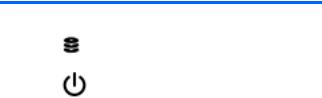
Élément |
|
Description |
|
|
|
|
|
(9) |
Voyant de l'unité |
Blanc clignotant : le disque dur est actif. |
|
|
|
|
|
(10) |
Voyant d'alimentation |
● |
Blanc : l'ordinateur est sous tension. |
|
|
● |
Blanc clignotant : l'ordinateur est en veille. |
|
|
● |
Éteint : l'ordinateur est hors tension. |
|
|
|
|
10 Chapitre 2 Découverte de votre ordinateur
